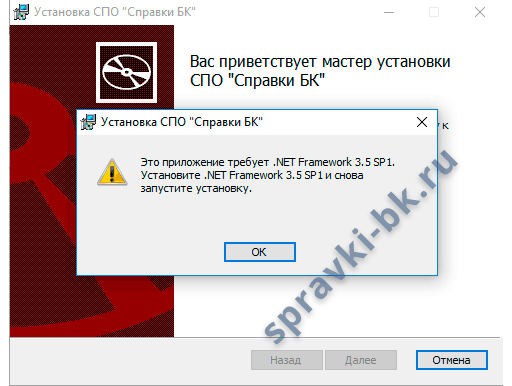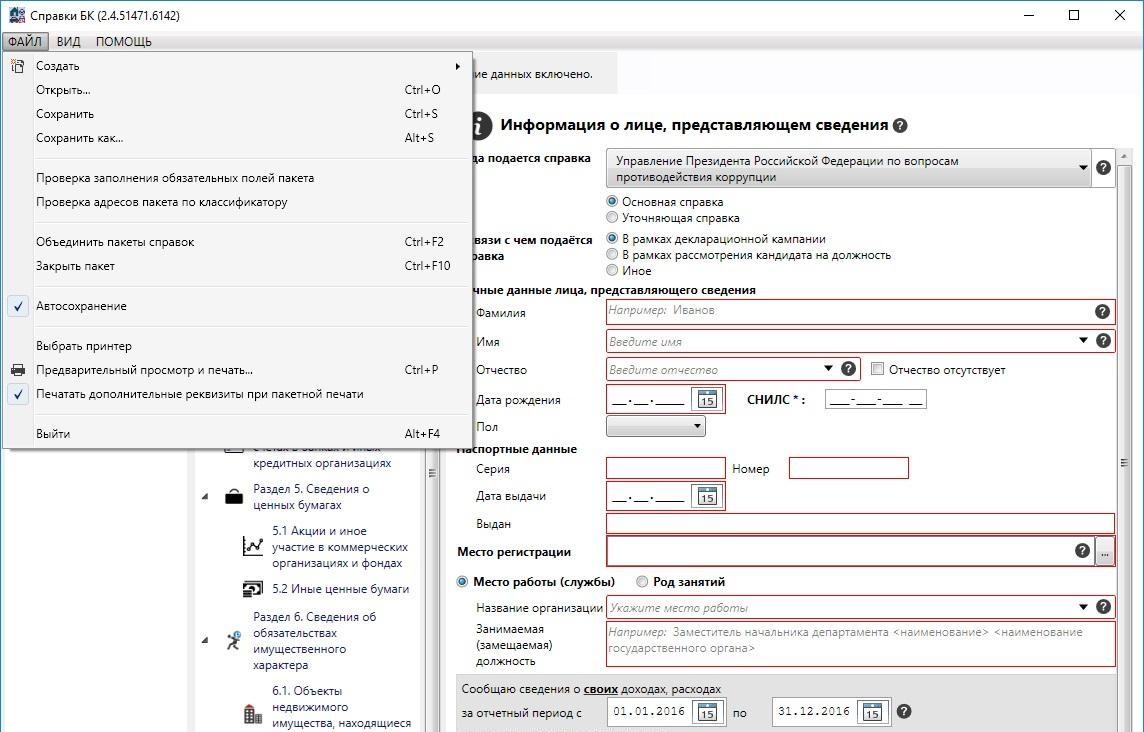Решение проблемы с запуском, когда программа Справки БК не открывается на компьютере с Windows после установки, или просто не запускается.
Как и в любом другом ПО, в работе программы могут возникать ошибки. К примеру, СПО Справки БК не открывается на компьютере после установки. Проблема неприятная, но легко решаемая. Есть несколько возможных вариантов.
Сначала убедитесь, что у вас установлена самая новая версия Справки БК.
Блокировка брандмауэром Windows
Брандмауэр служит для защиты операционной системы от вредоносных объектов. Он довольно неплохо выполняет свою работу, но иногда блокирует то, что не нужно. Требуется выключить брандмауэр и посмотреть на поведение программы.
- 1. Кликните по кнопке «Пуск», перейдите в каталог «Служебные – Windows» и запустите панель управления.
- 2. В панели щелкните пункт «Администрирование».
- 3. Выберите «Службы».
- 4. В списке служб найдите «Брандмауэр Защитника Windows» и кликните по записи два раза.
- 5. В следующем окне нажмите «Остановить», а затем «Применить» и «ОК».
Если после отключения брандмауэра программа запускается, то дело было именно в блокировке. Придется настраивать его правила. Выполняется это в самом брандмауэре. Попасть в его настройки можно при помощи панели управления, в которой требуется кликнуть по пункту «Брандмауэр Windows».
Если у вас установлен сторонний антивирус с файрволлом, то блокировка может возникать и с его стороны. Попробуйте временно отключить защиту. Для разных антивирусов инструкция разная. Но если у вас NOD32 от ESET, то щелкните по значку в трее правой кнопкой мыши, выберите «Временно отключить файрволл», выставьте временной промежуток (к примеру, 30 минут) и нажмите ОК.
Активация правильной версии .NET Framework
В Windows 10 по умолчанию установлена и активирована последняя версия компонента NET. Framework. Но программе для работы требуется именно версия 3.5. Поэтому ее нужно активировать в настройках операционной системы.
- 1. Кликните по кнопке «Пуск», выберите каталог «Служебные – Windows» и запустите панель управления.
- 2. В панели щелкните пункт «Программы и компоненты».
- 3. В левой части окна кликните «Включение или отключение компонентов Windows».
- 4. В списке отметьте пункт .NET Framework 3.5 и нажмите ОК.
Стоит заметить, что для Windows 7 и других версии ОС инструкция точно такая же. Практически все пункты совпадают. Поэтому с активацией нужной версии компонента не должно возникнуть никаких проблем. Не забудьте только перезагрузить компьютер.
Если в списке установленных компонентов нет .NET Framework 3.5, то его нужно скачать с официального сайта Microsoft и установить.
Переустановка Справки БК
Если ничего из вышеперечисленного не помогает, это значит, что Файлы самой программы повреждены. Здесь поможет только полная ее переустановка. Процесс довольно простой и понятный.
- 1. Перейдите на страницу загрузки, в блоке «Последняя версия» нажмите кнопку «Скачать» на самой с вежей версии СПО.
- 2. Откройте проводник, перейдите в каталог загрузок и откройте скачанный архив.
- 3. Запустите исполняемый файл двойным кликом. В мастере установки сразу щелкните «Далее».
- 4. На следующем этапе щелкните кнопку «Изменить» для смены папки установки.
- 5. Выберите альтернативный каталог, нажмите ОК и щелкните «Далее».
После установки можно попробовать запустить программу. Но не забудьте перед переустановкой удалить старую версию приложения. Делать это нужно при помощи панели управления и пункта «Программы и компоненты». Найдите в списке программу, щелкните по ней правой кнопкой мыши и выберите «Удалить». Далее следуйте указаниям мастера.
Смена стандартного каталога для установки требуется если Справки БК не запускается на Windows 10, вылетает или сразу закрывается. Windows 10 по умолчанию устанавливает СПО в папку AppData, что может вызвать вылеты и ошибки при открытии приложения. Поэтому лучше сменить папку на другую.
Все перечисленные варианты позволят устранить проблему с программой Справки БК, если она не запускается. Если же ничего не помогает, остается переустановить операционную систему Windows либо использовать другой ПК для заполнения справки о доходах.
Содержание
- Справки БК не запускается на Windows 10 или Windows 7
- Блокировка брандмауэром Windows
- Активация правильной версии .NET Framework
- Переустановка Справки БК
- Оставить комментарий
- Прекращена работа программы Справки БК: причины и решения
- Блокировка со стороны брандмауэра
- Работа вирусов
- Повреждение системных файлов
- Альтернативные способы решения проблемы
- Как установить новую версию Справки БК и что делать если она не устанавливается
- Шаг 1: Скачиваем последнюю версию
- Шаг 2: Запускаем установщик
- Оставить комментарий
- Установка и настройка .NET Framework для Справки БК
- Установка NET. Framework
- Активация версии 3.5 в Windows 10
Справки БК не запускается на Windows 10 или Windows 7
Обновлено 15 марта 2021 г.
Решение проблемы с запуском, когда программа Справки БК не открывается на компьютере с Windows после установки, или просто не запускается.
Как и в любом другом ПО, в работе программы могут возникать ошибки. К примеру, СПО Справки БК не открывается на компьютере после установки. Проблема неприятная, но легко решаемая. Есть несколько возможных вариантов.
Сначала убедитесь, что у вас установлена самая новая версия Справки БК.
Блокировка брандмауэром Windows
Брандмауэр служит для защиты операционной системы от вредоносных объектов. Он довольно неплохо выполняет свою работу, но иногда блокирует то, что не нужно. Требуется выключить брандмауэр и посмотреть на поведение программы.
- 1. Кликните по кнопке «Пуск», перейдите в каталог «Служебные – Windows» и запустите панель управления.
Если после отключения брандмауэра программа запускается, то дело было именно в блокировке. Придется настраивать его правила. Выполняется это в самом брандмауэре. Попасть в его настройки можно при помощи панели управления, в которой требуется кликнуть по пункту «Брандмауэр Windows».
Если у вас установлен сторонний антивирус с файрволлом, то блокировка может возникать и с его стороны. Попробуйте временно отключить защиту. Для разных антивирусов инструкция разная. Но если у вас NOD32 от ESET, то щелкните по значку в трее правой кнопкой мыши, выберите «Временно отключить файрволл», выставьте временной промежуток (к примеру, 30 минут) и нажмите ОК.
Активация правильной версии .NET Framework
В Windows 10 по умолчанию установлена и активирована последняя версия компонента NET. Framework. Но программе для работы требуется именно версия 3.5. Поэтому ее нужно активировать в настройках операционной системы.
- 1. Кликните по кнопке «Пуск», выберите каталог «Служебные – Windows» и запустите панель управления.
Стоит заметить, что для Windows 7 и других версии ОС инструкция точно такая же. Практически все пункты совпадают. Поэтому с активацией нужной версии компонента не должно возникнуть никаких проблем. Не забудьте только перезагрузить компьютер.
Если в списке установленных компонентов нет .NET Framework 3.5, то его нужно скачать с официального сайта Microsoft и установить.
Переустановка Справки БК
Если ничего из вышеперечисленного не помогает, это значит, что Файлы самой программы повреждены. Здесь поможет только полная ее переустановка. Процесс довольно простой и понятный.
- 1. Перейдите на страницу загрузки, в блоке «Последняя версия» нажмите кнопку «Скачать» на самой с вежей версии СПО.
- 2. Откройте проводник, перейдите в каталог загрузок и откройте скачанный архив.
- 3. Запустите исполняемый файл двойным кликом. В мастере установки сразу щелкните «Далее».
После установки можно попробовать запустить программу. Но не забудьте перед переустановкой удалить старую версию приложения. Делать это нужно при помощи панели управления и пункта «Программы и компоненты». Найдите в списке программу, щелкните по ней правой кнопкой мыши и выберите «Удалить». Далее следуйте указаниям мастера.
Смена стандартного каталога для установки требуется если Справки БК не запускается на Windows 10, вылетает или сразу закрывается. Windows 10 по умолчанию устанавливает СПО в папку AppData, что может вызвать вылеты и ошибки при открытии приложения. Поэтому лучше сменить папку на другую.
Все перечисленные варианты позволят устранить проблему с программой Справки БК, если она не запускается. Если же ничего не помогает, остается переустановить операционную систему Windows либо использовать другой ПК для заполнения справки о доходах.
Оставить комментарий
Ваш email будет скрыт. Обязательные поля отмечены символом *
Прекращена работа программы Справки БК: причины и решения
Обновлено 14 марта 2021 г.
Что делать, если неожиданно прекращена работа программы Справки БК.
Программа предназначена для работы в операционных системах Windows и иногда в её работе случаются ошибки. Одна из самых распространенных заключается в том, что работа программы Справки БК была прекращена по неизвестной причине. Есть определенные способы для решения проблемы.
Сначала убедитесь, что у вас установлена свежая версия Справки БК.
Блокировка со стороны брандмауэра
Брандмауэр Windows – это защитное ПО, которое не дает подозрительным файлам из интернета и другому ПО вмешиваться в работу операционной системы. Но иногда он блокирует то, что не нужно.
Если Справки БК неожиданно завершает работу, есть смысл отключить брандмауэр и посмотреть, решится ли проблема.
- 1. Кликните по кнопке «Пуск», перейдите в каталог «Служебные – Windows» и запустите панель управления.
После этого попробуйте запустить «Справки БК» и поработать с программой. Если внезапной остановки работы не наблюдается, то проблема была именно в брандмауэре. В противном случае, придется искать альтернативное решение проблемы.
Для Windows 7 инструкция точно такая же, но служба будет называться «Брандмауэр Windows». В остальном все действия останутся такими же.
Если у вас установлен сторонний антивирусный продукт с собственным файрволлом, то брандмауэр можно и не включать. В этом случае, смысла в его использовании нет.
Работа вирусов
Часто вирусы и другое вредоносное ПО мешает работе многих программ, блокируя выполнение некоторых операций.
Для исключения этой причины придется проверить компьютер на вирусы и в случае их обнаружения – уничтожить. Рассмотрим вариант на примере встроенного Защитника Windows 10.
- 1. В системном трее найдите иконку штатного антивируса и кликните по ней.
Процесс может занять около 1 часа, но это самый простой способ обнаружить вредоносные объекты и устранить их. После удаления вирусов рекомендуется перезагрузить компьютер. После этого пробуйте снова работать с программой Справки БК.
Если вы используете сторонний антивирус, инструкция будет немного другая. Ведь меню отличается. В большинстве современных антивирусных продуктов запустить проверку можно прямо из системного трея, кликнув правой кнопкой мыши по значку и выбрав соответствующий пункт в меню.
Повреждение системных файлов
Если вирусы успели повредить файлы операционной системы, то программа Справки БК может вести себя некорректно. В числе прочего, она может неожиданно завершить свою работу. Нужно выполнить проверку и попытаться восстановить системные файлы.
- 1. Откройте меню «Пуск», перейдите в каталог «Служебные – Windows».
Эта команда запустит проверку целостности системных файлов и в случае необходимости восстановит их. По завершении процедуры обязательно нужно перезагрузить компьютер. Иначе сделанные изменения не будут учтены.
! Если эта процедура не помогла, то файлы Windows повреждены серьезно. Здесь справиться с проблемой поможет только полная переустановка операционной системы. Этот процесс потребует много времени, но результат будет стопроцентный.
Альтернативные способы решения проблемы
Иногда бывают другие причины для того, чтобы программа неожиданно прекращала свою работу. Поэтому есть альтернативные способы решения проблемы.
- Нехватка оперативной памяти. Если одновременно запущено слишком много приложений, то программе может не хватать оперативной памяти. Откройте диспетчер задач (Ctrl+Alt+Del в Windows 7) и завершите те процессы, которые вам не нужны. После этого попробуйте снова запустить СПО.
- Повреждение файлов программы. Если на компьютере были вирусы, то они могли повредить компоненты самой программы. Попробуйте переустановить «Справки БК» и посмотрите, как приложение будет работать после этого.
- Поврежденный .NET Framework. Повреждение файлов данного компонента от Microsoft также может негативно повлиять на работу программы. Переустановите .NET Framework и попробуйте снова поработать с программой.
Все вышеописанные способы помогут решить проблему практически в любой версии операционной системы Windows.
Как установить новую версию Справки БК и что делать если она не устанавливается
Обновлено 11 января 2021 г.
Пошаговая инструкция показывает как установить программу Справки БК последней версии на Windows 10. Также приведём решение частых проблем, например, если СПО не устанавливается.
Шаг 1: Скачиваем последнюю версию
На данный момент самой свежей версией СПО является 2.4.1.0, выпущенная 6 марта 2018 года. Когда она обновится неизвестно, если это случится мы опубликуем информацию на сайте.
После загрузки архива распакуйте его и увидите установочный файл SpravkiBKsetup_ver._2.4.1.msi.
Перед тем как установить справку бк на компьютер нужно отключить антивирус, поскольку он может блокировать нужные процессы. Если переживаете за наличие вирусов в файле, проверьте его любым антивирусом до запуска. Вообще, по ссылке выше загружается официальная версия СПО.
Также удостоверьтесь, что ваш ПК удовлетворяет системным требованиям:
- Операционная система Windows XP Pro SP3 или выше. 1ГБ свободного места на жёстком диске.
Если программа Справки БК не устанавливается нужно скачать и поставить бесплатную программную платформу .Net Framework 3.5 или 4.5 с сайта Microsoft по ссылке.
Шаг 2: Запускаем установщик
Открываете инсталлятор и жмёте кнопку «Запустить».
Далее откроется мастер установки, который описывает каждый шаг.
Следуя его указаниям вы установите программу и увидите на рабочем столе ярлык запуска СПО.
На этом установка завершена.
Отдельно стоит отметить, что все проблемы связанные с установкой, в 99% являются следствием настройки компьютера. На «чистой» Windows 10 справка устанавливается и работает идеально.
Оставить комментарий
Ваш email будет скрыт. Обязательные поля отмечены символом *
Предоставление справки 460 является обязанностью госслужащего согласно антикоррупционного законодательства.
Установка и настройка .NET Framework для Справки БК
Обновлено 14 марта 2021 г.
Зачем нужен .NET Framework для работы Справки БК. Установка компонента, активация и решение ошибки при работе с Windows.
Иногда в работе программы Справки БК случаются сбои и ошибки. Одна из них связана с компонентом .NET Framework.
Для работы программе необходима версия .NET Framework 3.5. Если она не установлена, приложение работать не будет.
Установка NET. Framework
Вообще, этот компонент требуется для многих приложений. Поэтому его установка обязательна для Windows. Его отсутствие или некорректная версия приводит к различным ошибкам в работе СПО.
Процесс установки довольно простой, а установочный файл можно скачать с официального сайта компании Microsoft.
- 1. Откройте браузер и перейдите по ссылке на официальный сайт Microsoft https://www.microsoft.com/ru-ru/download/details.aspx?id=21, нажмите кнопку «Скачать».
Далее потребуется следовать указаниям мастера установки и несколько раз нажать «Далее». После установки компонента он будет сразу готов к работе. Но лучше перезагрузить компьютер. Для того, чтобы установленные программы смогли идентифицировать компонент.
Не стоит скачивать установщик NET. Framework с неизвестных ресурсов. Ведь исполняемые файлы, скачанные с непонятных сайтов, могут быть заражены различными вредоносными объектами, которые при определенном стечении обстоятельств могут повесить всю операционную систему. А ее переустановка займет много времени.
Активация версии 3.5 в Windows 10
В Windows 10 NET. Framework является встроенным компонентом ОС. Но там установлена последняя версия, которая обновляется вместе с самой ОС. А программе требуется именно 3.5. Поэтому ее нужно активировать в системных настройках.
- 1. Кликните по кнопке «Пуск», выберите каталог «Служебные – Windows» и запустите панель управления.
Процедура активации компонента займет некоторое время. После ее завершения лучше перезагрузить компьютер. Так вы будете уверены, что сделанные изменения будут учтены операционной системой.
В настройках рекомендуется активировать все версии данного компонента. Ведь некоторые программы требуют фреймворк определенной версии. Выполнение данной процедуры оградит вас от проблем в дальнейшем.
В некоторых случаях, при попытке установить программу Справки БК появляется ошибка: Это приложение требует NET Framework 3.5 SP1
Это легко поправимая ошибка — отсутствие на вашем компьютере бесплатной программы Microsoft NET Framework 3.5 SP1.
Для исправления этой ошибки, скачиваем эту программу с официального сайта Microsoft или с нашего файлового хранилища и произведем установку.
После установки приложения Microsoft NET Framework, повторно запустите установку программы Справки БК, установка должна пройти успешно.
Возвращаемся на предыдущую страницу к инструкции по работе с приложением Справки БК — вернуться.
Внимание:
С течением времени ссылки на скачивание могут измениться.
Если у вас не получилось скачать Microsoft NET Framework по указанным ссылкам или возникли другие ошибки при установке приложения Справки БК — напишите об этом в комментариях.
Справки БК не запускается на Windows 10 или Windows 7
Решение проблемы с запуском, когда программа Справки БК не открывается на компьютере с Windows после установки, или просто не запускается.
Как и в любом другом ПО, в работе программы могут возникать ошибки. К примеру, СПО Справки БК не открывается на компьютере после установки. Проблема неприятная, но легко решаемая. Есть несколько возможных вариантов.
Сначала убедитесь, что у вас установлена самая новая версия Справки БК.
Блокировка брандмауэром Windows
Брандмауэр служит для защиты операционной системы от вредоносных объектов. Он довольно неплохо выполняет свою работу, но иногда блокирует то, что не нужно. Требуется выключить брандмауэр и посмотреть на поведение программы.
-
1. Кликните по кнопке «Пуск», перейдите в каталог «Служебные – Windows» и запустите панель управления.
Если после отключения брандмауэра программа запускается, то дело было именно в блокировке. Придется настраивать его правила. Выполняется это в самом брандмауэре. Попасть в его настройки можно при помощи панели управления, в которой требуется кликнуть по пункту «Брандмауэр Windows».
Если у вас установлен сторонний антивирус с файрволлом, то блокировка может возникать и с его стороны. Попробуйте временно отключить защиту. Для разных антивирусов инструкция разная. Но если у вас NOD32 от ESET, то щелкните по значку в трее правой кнопкой мыши, выберите «Временно отключить файрволл», выставьте временной промежуток (к примеру, 30 минут) и нажмите ОК.
Активация правильной версии .NET Framework
В Windows 10 по умолчанию установлена и активирована последняя версия компонента NET. Framework. Но программе для работы требуется именно версия 3.5. Поэтому ее нужно активировать в настройках операционной системы.
-
1. Кликните по кнопке «Пуск», выберите каталог «Служебные – Windows» и запустите панель управления.
Стоит заметить, что для Windows 7 и других версии ОС инструкция точно такая же. Практически все пункты совпадают. Поэтому с активацией нужной версии компонента не должно возникнуть никаких проблем. Не забудьте только перезагрузить компьютер.
Если в списке установленных компонентов нет .NET Framework 3.5, то его нужно скачать с официального сайта Microsoft и установить.
Переустановка Справки БК
Если ничего из вышеперечисленного не помогает, это значит, что Файлы самой программы повреждены. Здесь поможет только полная ее переустановка. Процесс довольно простой и понятный.
-
1. Перейдите на страницу загрузки, в блоке «Последняя версия» нажмите кнопку «Скачать» на самой с вежей версии СПО.
-
2. Откройте проводник, перейдите в каталог загрузок и откройте скачанный архив.
-
3. Запустите исполняемый файл двойным кликом. В мастере установки сразу щелкните «Далее».
После установки можно попробовать запустить программу. Но не забудьте перед переустановкой удалить старую версию приложения. Делать это нужно при помощи панели управления и пункта «Программы и компоненты». Найдите в списке программу, щелкните по ней правой кнопкой мыши и выберите «Удалить». Далее следуйте указаниям мастера.
Смена стандартного каталога для установки требуется если Справки БК не запускается на Windows 10, вылетает или сразу закрывается. Windows 10 по умолчанию устанавливает СПО в папку AppData, что может вызвать вылеты и ошибки при открытии приложения. Поэтому лучше сменить папку на другую.
Все перечисленные варианты позволят устранить проблему с программой Справки БК, если она не запускается. Если же ничего не помогает, остается переустановить операционную систему Windows либо использовать другой ПК для заполнения справки о доходах.
Справки БК не запускается на Windows 10 или Windows 7
Возникла ошибка печати «Принтеру не удалось напечатать»: почему пишет, что делать
Первое, что нужно сделать в этой ситуации, — это проверить целостность соединительных кабелей. Несмотря на всю свою надежность, со временем они могут потерять устойчивость или просто выйти из строя. Нередки случаи механических повреждений при перестановке мебели или любых других действиях.
Есть два типа кабелей, которые можно использовать для подключения к принтеру. Самый популярный кабель USB и Ethernet, более известный как патч-кабель. На самом деле это изделия из пластика, пластика и тонкого металла. Поэтому случаи натирания не единичны. Самым надежным вариантом тестирования было бы временное использование аналогичных кабелей другой техники.
Блокировка брандмауэром Windows
Брандмауэр служит для защиты операционной системы от вредоносных объектов. Он довольно неплохо выполняет свою работу, но иногда блокирует то, что не нужно. Требуется выключить брандмауэр и посмотреть на поведение программы.
-
1. Кликните по кнопке «Пуск», перейдите в каталог «Служебные – Windows» и запустите панель управления.
Если после отключения брандмауэра программа запускается, то дело было именно в блокировке. Придется настраивать его правила. Выполняется это в самом брандмауэре. Попасть в его настройки можно при помощи панели управления, в которой требуется кликнуть по пункту «Брандмауэр Windows».
Если у вас установлен сторонний антивирус с файрволлом, то блокировка может возникать и с его стороны. Попробуйте временно отключить защиту. Для разных антивирусов инструкция разная. Но если у вас NOD32 от ESET, то щелкните по значку в трее правой кнопкой мыши, выберите «Временно отключить файрволл», выставьте временной промежуток (к примеру, 30 минут) и нажмите ОК.
Выбор принтера
Для этого необходимо произвести следующие действия:
- Заходим в Панель управления и переходим на «Устройства и Принтеры». Окно покажет перечень подсоединенных принтеров и устройств.
- Выбираем наше устройство – проверяем статус принтера, он должен быть «Подключен».
- Устанавливаем курсор мыши на пиктограмму принтера, нажимаем правую клавишу. В выпадающем контекстном меню выбираем «Использовать по умолчанию».
Возле принтера должен появиться зеленая галочка. Принтер в нерабочем состоянии отображается на панели «Устройства и принтеры» бледным, обесцвеченным значком.
В выпадающем окне выбираем параметр «Автоматически» и сохраняем параметры.
- Для того чтобы проверить работу Диспетчера, нажимаем «Перезапустить службу».
- При отправке на принтер большого количества запросов на печать попробуйте очистить Очередь печати и перезагрузить принтер.
Проверяем свойства принтера
Открываем вкладку «Устройства» – «Принтеры и факсы». Щелчком правой клавиши мыши открываем выпадающее окно «Свойства», находим опцию «Обмен данными». Жмем «Отключить». После действия пробуем перезагрузить принтер.
Находим значок принтера, делаем два щелчка мышью и проверяем состояние устройства. Если выпадающее значение «Работать автономно», параметр следует изменить.
Для действия переходим по пути Пуск – Панель управления – Устройства и принтеры.
О представлении гражданами, претендующими на замещение должностей федеральной государственной службы, и федеральными государственными служащими сведений о доходах, об имуществе и обязательствах имущественного характера»;
— Указом Президента Российской Федерации от 23 июня 2014 г. № 460 «Об утверждении формы справки о доходах, расходах, об имуществе и обязательствах имущественного характера и внесении изменений в некоторые акты Президента Российской Федерации».
2. Заполнение необходимых сведений о персоналии для последующей печати в установленном виде.
3. Ввод и отображение введенных данных.
4. Проверку корректности ввода данных.
Настоящее описание программного обеспечения предназначено для ознакомления пользователей с правилами и особенностями работы с СПО «Справки БК».
2.
Для запуска приложения достаточно кликнуть по иконке двойным щелчком мышки.
Как заполнить справку БК: образец заполнения и пошаговая инструкция
Учитывая, что речь идёт об официальном документообороте, декларации заполняются строго по установленному законом образцу. Ниже вы найдете методические рекомендации по заполнению справки бк 2018 года и три образца: на госслужащего, на супруга или супругу и на ребенка.
Преимущество подачи сведений о доходах в электронном виде обусловлено тем, что программа БК автоматически находит ошибки и указывает на обнаруженные неточности пользователю.
Под пакетом документов подразумевается справка на заявителя и всех членов его семьи.
Все сведения справки заполняются на формах СПО, идентичным по названию разделам справки.
На формах заполняются поля в отношении заявителя, а затем в отношении супруги (супруга) и несовершеннолетних детей. Для того чтобы получить доступ к справкам членов семей, а также ко всем разделам справки заявителя необходимо заполнить установочные данные заявителя: фамилия, имя, отчество, дата рождения, пол, паспортные данные. Рекомендуемые и не обязательные к заполнению поля отмечены на каждой форме сносками: «*» и «**».
Все поля форм СПО для удобства заполнения имеют подсказки.
Классифицируемые поля (с возможностью выбора текста) отмечены специальным символом «▼».
Cправки БК иероглифы — иероглифы появляются при заполнении адреса. Обычно похожие проблемы решаются заменой кодовой страницы в реестре:
Но в данном случае это не помогает.
Поскольку в этой замечательной программе плохо не только это, то рассмотрим все проблемы последовательно:
Программа не запускается
Установить от Администратора в другое месторасположение.
Закрытие программы с ошибкой
То есть программа работает, а потом вываливается с ошибкой.
Иероглифы в адресе
Сам бы ни в жисть не догадался, подсказали умные люди — на компьютере установлен BDE Administrator. Запустить BDE Administrator с правами локального администратора, сделать следующие настройки:
Если BDE Administrator зависает в момент применения настроек: такое может происходить на Windows 7, на Windows XP всё нормально. Аварийно завершить программу, появится окно с предложением запустить программу в режиме совместимости, запустить, применить настройки.
Если окно не появляется, искать bdeadmin. exe и издеваться уже над ним.
Распространение с помощью GPO
Дополнение от 27.04.2017
При попытке распечатать заполненную декларацию вылетели вот такие ошибки:
Всё оказалось очень просто, программе не понравился конкретный принтер, в данном случае «хлебница» HP LJ 1010. На другом принтере распечаталось без проблем с этого же компьютера. Поскольку сегодня был последний день сдачи деклараций, тема исчерпана и закрыта до следующего года.
Справки БК версия 2.4.1
Выпущена в марте 2018, по прежнему использует в своей основе NetFramework 3.5 SP1. Хотя в работе программы могут присутствовать задержки и подвисания при открытии самой программы (особенно при 1 запуске), открытии и сохранении файлов — работает она лучше, чем начальные версии (аварийные вылеты из программы никуда не делись).
Подготовка к работе с СПО
В первую очередь следует проинспектировать инструмент работы на предмет совместимости с программой. Компьютер или ноутбук должны обладать следующими характеристиками:
- Windows XP или Windows 7;
- 1 Гб свободной памяти.
Помимо этого необходим лазерный принтер для печати заполненной справки. Перед началом работы необходимо установить программу, скачав ее с официального сайта либо запустив с диска установочный файл. Если приложение не запускается в Windows XP или Windows 7 следует запустить приложение на другом компьютере или запустить обновления для используемых системных программ.
После того, как на рабочем столе появится ярлык «Справки БК», можно приступать к созданию документа.
Для старта СПО следует щелкнуть 2 раза на ярлыке левой клавишей мыши
Возможности
Основные технические и функциональные возможности приложения:
- Обеспечение упрощенной процедуры заполнения справок о доходах/расходах граждан, их движимом и недвижимом имуществе, а также обязательств имущественного характера.
- Автоматическое выявление и подчеркивание форм, где пользователем были допущены какие-либо ошибки.
- Наличие встроенного инструмента печати с доступом к гибким настройкам.
- Большой выбор готовых шаблонов.
- Возможность самостоятельного выбора из шрифтов из представленного каталога, а также их размера (от 12 до 20 единиц).
- Ежеминутное сохранение введенной информации, которое осуществляется в автоматическом режиме.
- Наличие интерактивной системы подсказок, различных инструкций и рекомендаций разработчиков.
- Возможность сохранения введенных в формы данных для их дальнейшего использования.
Как установить
Загрузив архив с нашего интернет-ресурса, необходимо выполнить установку приложения. Процесс инсталляции предусматривает следующие действия:
Ошибка при запуске программы СПРАВКИ БК
Вы можете написать сейчас и зарегистрироваться позже. Если у вас есть аккаунт, авторизуйтесь, чтобы опубликовать от имени своего аккаунта.
- Ответов 45
- Created 4 г
- Последний ответ 2 г
Top Posters In This Topic
Andreyuser 16 posts
andrew75 13 posts
regist 6 posts
Friend 3 posts
Popular Days
Popular Posts
regist
Для начала ACEStream удалите. и лучше сделайте такой лог https://support.kaspersky.ru/03632
regist
всё-таки лог покажите. Для этогоСкачайте этот скрипт, запустите стандартную проверку. Полученные логи потом выложите здесь.
© Kиpилл
@Andreyuser, давайте сделаем несколько вещей. 1) Убедитесь. что падение проводника будет продолжаться в безопасном режиме с поддержкой командной строки 2) Не запускается именно этот скрипт, или с
Приложение требует NET Framework 3.5
Это легко поправимая ошибка — отсутствие на вашем компьютере бесплатной программы Microsoft NET Framework 3.5 SP1.
Для исправления этой ошибки, скачиваем эту программу с официального сайта Microsoft или с нашего файлового хранилища и произведем установку.
После установки приложения Microsoft NET Framework, повторно запустите установку программы Справки БК, установка должна пройти успешно.
Возвращаемся на предыдущую страницу к инструкции по работе с приложением Справки БК — вернуться.
Внимание:
С течением времени ссылки на скачивание могут измениться.
Если у вас не получилось скачать Microsoft NET Framework по указанным ссылкам или возникли другие ошибки при установке приложения Справки БК — напишите об этом в комментариях.
Комментарии 65
Добрый день!
Скажите пожалуйста на Макбук программу Справки БК можно установить ?
Что-то я никак не могу установить на мой мак. И так думаю, что похоже нет сделали возможным на Мак установить почему-то…
Если нет! то предлагаю организаторам купить мне новый ноут на Майкрасофт…
Здравствуйте. Windows 10 20H2. Microsoft .NET Framework 3.5 стоит. В режиме совместимости с 7 пробовал. Вылетает при переходе на следующую вкладку. И при вводе СНИЛС меняется порядок ввода. Каталог менял на корневой и в английском языке переименовывал.
Содержимое лога:
[GUI] FATAL Application — Необработанное исключение:
System.Windows.Markup.XamlParseException: Инициализация «System.Windows.Media.Imaging.BitmapImage» вызвала исключение. —> System.IO.DirectoryNotFoundException: Не удалось найти часть пути «E:System.ObjectModel.DataProcessing.UI;componentThemesPlusGray.png».
в System.IO.__Error.WinIOError(Int32 errorCode, String maybeFullPath)
Сведения об устранении неполадок
Отправьте эти сведения при обращении к администратору.
Копировать сведения в буфер обмена
Request Id: 50ce020e-4f9b-4df5-b874-5b5012c95501
Correlation Id: 5eca5209-262f-4e23-b269-06850c5040b1
Message: AADSTS50058: A silent sign-in request was sent but no user is signed in. The cookies used to represent the user’s session were not sent in the request to Azure AD. This can happen if the user is using Internet Explorer or Edge, and the web app sending the silent sign-in request is in different IE security zone than the Azure AD endpoint (login.microsoftonline.com).
Пометить ошибки входа для проверки: Включить пометку
Чтобы получить справку по этой проблеме, включите пометку и попробуйте воспроизвести ошибку в течение 20 минут. Помеченные события делают доступным проведение диагностики и привлекают внимание администратора.
Не могу загрузить приложение требует NET Framework 3.5 SP1 по вашим ссылкам
Добрый вечер!
Ни по одной из ссылок не грузит программу.
Крутит картинку «поиск требуемых компонентов».
На каком этапе? При установке программы или именно при нажатии на ссылку у вас выходит окно «поиск требуемых компонентов»?
не могу загрузить Microsoft .NET Framework по вашим ссылкам. Что делать? При загрузке выдает код ошибки 0x800F0906
Ошибка именно при закачке? По второй ссылке тоже при попытке скачать выходит ошибка?
Доброго времени суток! На компьютере с Windows 10 NET Framework 3.5 установлен, версия программы — 2.5.1.0 …, с горем пополам заполнил первый раздел… строка снилс — не мог заполнить….не вписывались данные…., далее при переходе во второй раздел- прога закрывается….и так до бесконечности…
Пытаюсь скачать и установить программу на виндовс хр. Программа скачивается и устанавливается, ярлык на рабочем столе. При открытии программы видим вместо букв кириллицы, просто квадратики. Что не дает возможности для заполнения. Что делать, как исправить. Скачивала несколько раз.
Здравствуйте! Не могу вбить снилс в бк, все цифры в обратном порядке, и вкладка 2 вылетает. Все обновлено.
добрый день. при заполнении данных не переходит в следующий раздел, закрывает программу. а при заполнении поля СНИЛС вбивает цифры в обратном порядке, подскажите где искать проблему?
Здравствуйте! Приложение поддерживается МакБууком? Я нес мог установить у себя в маке
Здравствуйте, приложение только для Windows, но возможно запустить на Linux используя эмуляторы.
Здравствуйте. Мне удалось запустить программу в Manjaro Linux из под wine. Wine prefix нужен 32, установить DotNet 3.5.1. Программа грузится, поля заполняются (по крайней мере первый лист). Однако не получилось что либо распечатать. Пробовал печатать на сетевой принтер, и на виртуальный pdf. Говорит ошибка в драйвере. Покрутите у себя эту конфигурацию, думаю будет проще вам под wine настроить программу чем под Linux переписывать (хотя и придётся со временем).
У меня был отключен компонент FrameWork 35 sp1 в Windows 10. А также был запрет на установку обновления Windows 10. Запустил службу автоматического обновления. После включил компонент FrameWork 35 sp1.
При установке возникает ошибка: СправкиБК. Недопустимо короткое имя файла
и установка прерывается.
Windows7
Что делать?
Обновлено. Проблема не решена. При переходе к следующему разделу из первого раздела программа просто закрывается.
Когда будет рабочая версия СправкиБК под Linux? Бюджетникам запрещено закупать Windows, но их обязывают пользоваться программами не работающими на отечественных OC. Это возмутительно.
Не устанавливается на Windows 11.
Ошибка: Это приложение требует NET Framework 3.5 SP1.
NET Framework 3.5 SP1 на компьютер не устанавливается (может из-за того что на нём имеется NET Framework 4.8) и данный компонент не добавляется.
Появляется другая ошибка.
Вылетает программа, не дает переходить на 2 и последующие разделы, все обновлено и установлено. Как заполнять.
На компьютере с Windows 10 NET Framework 3.5 SP1 установлен, а ошибка осталась «Это приложение требует NET Framework 3.5 SP1»
При переходе на вкладку 2.3 и по 2-му пункту закрывается программа.
Обновите операционную систему, до последней версии. Должно помочь.
У нас тоже самое. Не знаю, как исправить.
добрый день! при установке возникает ошибка «нужный файл находится на сетевом ресурсе, который сейчас не доступен». пробовала установить версию 2.4.4. , ничего не получается
Добрый день.
После запуска программы, при попытке создания нового документа или открытии уже имеющегося, программа зависает. На ПК установлена последняя версия dotNetFx45.
Предыдущая версия программы работала, проблема началась после установки последней версии программы Справки БК.
добрый день
заполняю справку бк
при переходе в другой раздел программа автоматически закрывается
Здравствуйте!
1) Я сдал сведения о доходах 27 апреля 2020 года когда перевели на другую должность. Должен ли я сдавать еще раз сведения о доходах в августе 2020 года?
2) Можно ли использовать справку созданную в версии 2.4.1. в новой редакции 2.4.4?
справки бк — ошибка при просмотре/печати справки: в экземпляре объекта не задана ссылка на объект.
Windows 7 x32, FrameWork 35 sp1 не ставили, справки работают так, имеются более высокие FW. Ошибка возникает при печати на локальный принтер, на сетевой печатается.
На некоторых Windows XPsp3 аналогичная проблема.
вы можете создать уже наконец по для ios? мы что в каменном веке? каждый год приходится морочиться и искать винду, что за издевательство
ос windows10*64. dot net installed 4.5
Установщик СправкиБК, просит дать ему дотнет 3,5
В мануале прописано что от ХР и 3.5 и выше, но стоит все выше, а программа не работает
при установке любой другой версии dot net — пишет, что уже установлен.
Что посоветуете?
Есть опыт по установке «СправкиБК» на Unix системы?
Приложение не устанавливается в терминальном профиле пользователя на ОС Windows Server 2008 R2 — пишет что «данная установка запрещена политикой, заданной системным администратором». Запрещающие политики для Windows Installer отсутствуют, AppLoker отключен, с другими инсталерами формата *. msi проблем нету. Гугл ничего не дал.
не запускается справка бк
ос windows10pro*64. dot net installed 4.8
Установщик СправкиБК, просит дать ему дотнет 3,5 или выше.
На трёх других устройствах, установился без вопросов.
при установке любой другой версии dot net — пишет, что уже установлен.
Что посоветуете?
Здравствуйте, на Винде 10 при заполнении справки при переходе в Справках БК на следующую страницу программа закрывается с сообщением об ошибке — Прекращена работа программы БК
Фреймворк установлен свежий с оф.сайта, программа С-БК переустановлена несколько раз — не помогло
Добрый день! Подскажите пожалуйста как возможно устранить неполадки в части печати справки? Заполнено на 4-х членов семьи, моя основная не печатается и не выходит на предварительный просмотр, программа не отвечает. Справки других членов семья печатаются без проблем. Что делать?
Здравствуйте! Столкнулись с проблемой при печати у одного пользователя. При печати не отображается место регистрации, хотя всё вбито по кладру. Что такое может быть?
Сохранил справку залил на другом ПК, тоже самое.
Добрый день! Подскажите пожалуйста как возможно устранить неполадки в части печати справки? Заполнено на 4-х членов семьи, моя основная и детей справки идут на предварительный просмотр и печать без проблем, а на справке мужа программа не отвечает и дальнейших действий не происходит. Как победить этот недуг?
Добрый вечер. У меня отсутствует техника на виндовс. Есть ли версия программы для IOS?
Добрый день. Версия существует только для Windows.
Здравствуйте! нужна версия для мак! как быть?
Здравствуйте. Версии для MAC в вашем случае, только использовать эмуляторы.
В режиме чистой загрузки(отключил все службы(кроме майкрософт) и все элементы автозагрузки) все равно происходит ошибки проводника explorer.Проверил еще раз на целостность системные файлы — все нормально. Удалил пролграмму «Справки БК», затем переустановил ее с установками по-умолчанию в C:UsersAndreyhomepcAppDataLocalСправкиБК.
Данная программа опять выдает ошибку:
Описание:
Stopped working
Сигнатура проблемы:
Имя события проблемы: CLR20r3
Сигнатура проблемы 01: БК.exe
Сигнатура проблемы 02: 2.4.53033.7185
Сигнатура проблемы 03: 5a9ea492
Сигнатура проблемы 04: System.Configuration
Сигнатура проблемы 05: 2.0.0.0
Сигнатура проблемы 06: 530ef30a
Сигнатура проблемы 07: 278
Сигнатура проблемы 08: 14
Сигнатура проблемы 09: IOIBMURHYNRXKW0ZXKYRVFN0BOYYUFOW
Версия ОС: 6.1.7601.2.1.0.256.1
Код языка: 1049
Ознакомьтесь с заявлением о конфиденциальности в Интернете:
Если заявление о конфиденциальности в Интернете недоступно, ознакомьтесь с его локальным вариантом:
C:Windowssystem32ru-RUerofflps.txt
Через центр обновлений каждый раз, когда находятся обновления при нажатии на список доступных обновлений проводник выдает ошибку:
Имя журнала: Application
Источник: Application Error
Дата: 26.10.2018 14:20:03
Код события: 1000
Категория задачи:(100)
Уровень: Ошибка
Ключевые слова:Классический
Пользователь: Н/Д
Компьютер: Andreyhomepc
Описание:
Имя сбойного приложения: Explorer.EXE, версия: 6.1.7601.23537, отметка времени: 0x57c44efe
Имя сбойного модуля: DUser.dll, версия: 6.1.7600.16385, отметка времени 0x4a5bdf26
Код исключения: 0xc0000005
Смещение ошибки: 0x0000000000001856
Идентификатор сбойного процесса: 0x10ac
Время запуска сбойного приложения: 0x01d46d1c2fc07728
Путь сбойного приложения: C:WindowsExplorer.EXE
Путь сбойного модуля: C:Windowssystem32DUser.dll
Код отчета: 14c18931-d911-11e8-938a-94de80dbbf59
Xml события:
<System>
<Provider Name=»Application Error» />
<EventID Qualifiers=»0″>1000</EventID>
<Level>2</Level>
<Task>100</Task>
<Keywords>0x80000000000000</Keywords>
<TimeCreated SystemTime=»2018-10-26T11:20:03.000000000Z» />
<EventRecordID>53613</EventRecordID>
<Channel>Application</Channel>
<Computer>Andreyhomepc</Computer>
<Security />
</System>
<EventData>
<Data>Explorer.EXE</Data>
<Data>6.1.7601.23537</Data>
<Data>57c44efe</Data>
<Data>DUser.dll</Data>
<Data>6.1.7600.16385</Data>
<Data>4a5bdf26</Data>
<Data>c0000005</Data>
<Data>0000000000001856</Data>
<Data>10ac</Data>
<Data>01d46d1c2fc07728</Data>
<Data>C:WindowsExplorer.EXE</Data>
<Data>C:Windowssystem32DUser.dll</Data>
<Data>14c18931-d911-11e8-938a-94de80dbbf59</Data>
</EventData>
</Event>